
- •Редактор дифференциальных уравнений dee
- •Библиотека блоков Simulink
- •Управляемая фронтом сигнала подсистема Triggered Subsystem
- •Управляемая уровнем и фронтом сигнала подсистема Enabled and Triggered Subsystem
- •Управляемая s-функцией подсистема Function-call subsystem
- •Блок условного оператора If
- •Блок переключателя Switch Case
- •Управляемая по условию подсистема Action Subsystem
- •Управляемая подсистема For Iterator Subsystem
- •Управляемая подсистема While Iterator Subsystem
- •Конфигурируемая подсистема Configurable Subsystem
- •Повышение скорости и точности расчетов
- •Повышение скорости расчета
- •Повышение точности расчета
Редактор дифференциальных уравнений dee
Simulink содержит специальный блок – Differential Equation Editor (редактор дифференциальных уравнений). С помощью этого блока можно задавать системы дифференциальных уравнений в явной форме Коши и выполнять их решение. Вызов редактора выполняется вводом команды dee в окне MATLAB.
Использование редактора рассмотрим на примере расчета переходных процессов в последовательном колебательном контуре. Задача заключается в нахождении тока протекающего в электрической цепи и напряжения на конденсаторе C после замыкания ключа. Схема цепи показана на рис. 1. Начальные условия полагаем нулевыми (ток в цепи отсутствует, и конденсатор не заряжен).

Рис.1. Расчетная электрическая схема
Предварительно составляем систему дифференциальных уравнений, описывающую электрическую цепь:
![]()
![]()
где
i – ток в цепи,
![]() - напряжение на конденсаторе
- напряжение на конденсаторе
Записываем данную систему уравнений в явной форме Коши:
![]()
![]()
Вводим “машинные” переменные:

В итоге система уравнений примет вид:
![]()
![]()
Введение “машинных” переменных, связано с тем, что редактор дифференциальных уравнений требует задавать в виде векторов входные воздействия (u) и переменные состояния (х) и имена этих векторов жестко заданы.
После получения системы дифференциальных уравнений с использованием “машинных” переменных, необходимо запустить редактор командой dee в окне MATLAB. Затем нужно поместить блок редактора в окно с создаваемой моделью, открыть окно редактора и ввести систему дифференциальных уравнений, начальные условия, а также алгебраические уравнения для расчета выходных сигналов (в рассматриваемой задаче выходные переменные равны переменным состояния). Также необходимо указать размерность вектора входного сигнала (# of inputs). Схема модели и окно редактора показаны на рис. 2. Там же приведены и результаты расчета.

Рис. 2. Модель, использующая редактор дифференциальных уравнений
Значения постоянных коэффициентов системы уравнений можно задавать не только как числовые константы, но и использовать переменные рабочей области MATLAB.
Достоинством редактора DEE является также то, коэффициенты дифференциального уравнения могут быть переменными и задаваться также как и входные сигналы (через входной порт). В качестве примера на рис. 3 показан вариант предыдущей модели, в котором величина сопротивления увеличивается в 10 раза в процессе расчета. В системе дифференциальных уравнений сопротивление записано как входной сигнал u(2).
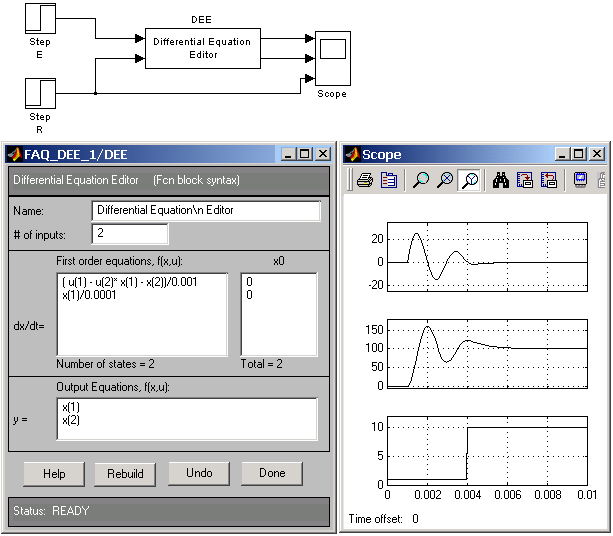
Рис. 3 Второй вариант модели
Библиотека блоков Simulink
Subsystem – подсистемы.
Подсистема это фрагмент Simulink-модели, оформленный в виде отдельного блока. Использование подсистем при составлении модели имеет следующие положительные стороны:
Уменьшает количество одновременно отображаемых блоков на экране, что облегчает восприятие модели (в идеале модель полностью должна отображаться на экране монитора).
Позволяет создавать и отлаживать фрагменты модели по отдельности, что повышает технологичность создания модели.
Позволяет создавать собственные библиотеки.
Дает возможность синхронизации параллельно работающих подсистем.
Позволяет включать в модель собственные справочные средства.
Дает возможность связывать подсистему с каким-либо m-файлом, обеспечивая запуск этого файла при открытии подсистемы (нестандартное открытие подсистемы).
Использование подсистем и механизма их блоков позволяет создавать блоки, не уступающие стандартным по своему оформлению (собственное окно параметров блока, пиктограмма, справка и т.п.).
Количество подсистем в модели не ограничено, кроме того подсистемы могут включать в себя другие подсистемы. Уровень вложенности подсистем друг в друга также не ограничен.
Связь подсистемы с моделью (или подсистемой верхнего уровня иерархии) выполняется с помощью входных (блок Inport библиотеки Sources) и выходных (блок Outport библиотеки Sinks) портов. Добавление в подсистему входного или выходного порта приводит к появлению на изображении подсистемы метки порта, с помощью которой внешние сигналы передаются внутрь подсистемы или выводятся в основную модель. Переименование блоков Inport или Outport позволяет изменить метки портов, отображаемые на пиктограмме подсистемы со стандартных (In и Out) на те, которые нужны пользователю.
Подсистемы могут быть виртуальными (Subsystem) и монолитными (Atomic Subsystem). Отличие этих видов подсистем заключается в порядке выполнения блоков во время расчета. Если подсистема является виртуальной, то Simulink игнорирует наличие границ отделяющих такую подсистему от модели при определении порядка расчета блоков. Иными словами в виртуальной системе сначала могут быть рассчитаны выходные сигналы нескольких блоков, затем выполнен расчет блоков в основной модели, а затем вновь выполнен расчет блоков входящих в подсистему. Монолитная подсистема считается единым (неделимым) блоком и Simulink выполняет расчет всех блоков в такой подсистеме, не переключаясь на расчеты других блоков в основной модели. Изображение монолитной подсистемы имеет более толстую рамку по сравнению с виртуальной подсистемой.
Подсистемы могут быть также управляемыми или неуправляемыми. Управляемые подсистемы всегда являются монолитными. Управляемые подсистемы имеют дополнительные (управляющие) входы, на которые поступают сигналы активизирующие данную подсистему. Управляющие входы расположены сверху или снизу подсистемы. Когда управляемая подсистема активизирована – она выполняет вычисления. В том случае если управляемая подсистема пассивна, то она не выполняет вычисления, а значения сигналов на ее выходах определяются настройками выходных портов.
Для создания в модели подсистемы можно воспользоваться двумя способами:
Скопировать нужную подсистему из библиотеки Subsystem в модель.
Выделить с помощью мыши нужный фрагмент модели и выполнить команду Create Subsystem из меню Edit окна модели. Выделенный фрагмент будет помещен в подсистему, а входы и выходы подсистемы будут снабжены соответствующими портами. Данный способ позволяет создать виртуальную неуправляемую подсистему. В дальнейшем, если это необходимо, можно сделать подсистему монолитной, изменив ее параметры, или управляемой, добавив управляющий элемент из нужной подсистемы находящейся в библиотеке. Отменить группировку блоков в подсистему можно командой Undo.
Рис. 4 иллюстрирует процесс создания подсистемы вторым способом. На рис. 5 показан результат этого процесса. В примере использована модель управляемого функционального генератора.
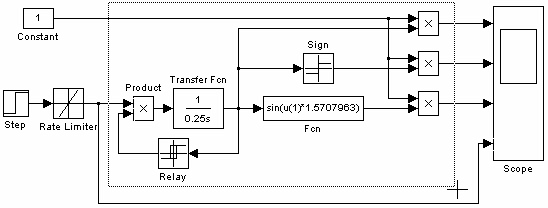
Рис. 4 Создание подсистемы

Рис. 5 Модель, использующая подсистему
Виртуальная и монолитная подсистемы Subsystem и Atomic Subsystem
Доступ к окну параметров подсистемы осуществляется через меню Edit командой Block Parameters…
Параметры:
Show port labels – Показать метки портов.
Treat as atomic unit (флажок) – Считать подсистему монолитной. Таким образом, блоки виртуальной и монолитной подсистем – это один и тот же блок, отличающийся значением данного параметра.
Access – Доступность подсистемы для изменений. Выбирается из списка:
ReadWrite – Пользователь может открывать и изменять подсистему.
ReadOnly – Пользователь может открывать подсистему только для просмотра.
NoReadOrWrite – Пользователь не может открывать и изменять подсистему.
Name of error callback function – Имя функции используемой для обработки ошибок возникающих в данной подсистеме.
Остальные параметры подсистемы доступны при разработке приложений с использованием Real-Time Workshop и рассмотрены в документации на это приложение.
Находящийся в библиотеке блок Subsystem (или Atomic Subsystem) содержит входной и выходной порты и линию связи между ними.
После того как блок подсистемы скопирован из библиотеки в модель, он становится доступным для редактирования.
9.9.2. Управляемая уровнем сигнала подсистема Enabled Subsystem
Подсистема Enabled Subsystem (в дальнейшем E-подсистема) активизируется при наличии положительного сигнала на управляющем входе. Если входной сигнал векторный, то подсистема активизируется, если хотя бы один элемент принимает положительное значение. Величина выходного сигнала в том случае, если система заблокирована, определяется настройками выходных портов подсистемы (блоки Outport). В том случае если параметр Output when disabled (вид сигнала на выходе подсистемы) выходного порта имеет значение held, то выходной сигнал подсистемы равен последнему рассчитанному ею значению, если же этот параметр имеет значение reset, то выходной сигнал подсистемы равен значению задаваемому параметром Initial output (начальное значение).
Свойства E-подсистемы определяются параметрами блока Enable, который может находиться в любом месте данной подсистемы. Его параметры перечислены ниже.
Параметры:
States when enabling – Состояние при запуске. Параметр задает состояние подсистемы при каждом запуске. Выбирается из списка:
held – Использовать предыдущее состояние (последнее состояние когда система была активна).
reset – Использовать начальное (исходное) состояние.
Show output port (флажок) – Показать выходной порт. При установленном флажке на пиктограмме блока Enable появляется дополнительный выходной порт, сигнал с которого может быть использован для управления блоками внутри подсистемы.
На рис. 6 показан пример модели с подсистемой и схема этой подсистемы. В примере параметр States when enabling блока Enable имеет значение held. Параметр Output when disabled первого выходного порта подсистемы имеет значение reset, а второго – held. Как видно из временных диаграмм при выключении подсистемы сигнал первого выходного порта равен начальному значению (нулю), а сигнал второго выходного порта равен последнему рассчитанному значению в момент активности подсистемы.
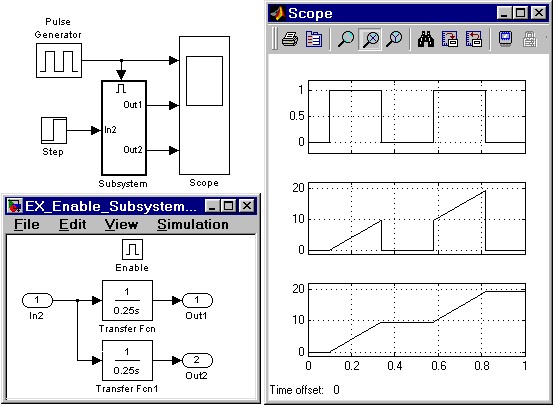
Рис. 6 Модель, использующая E-подсистему
Пример на рис. 7 отличается от предыдущего настройкой блока Enable подсистемы. В данном примере параметр States when enabling блока Enable имеет значение reset. На временных диаграммах видно, что при выключении подсистемы происходит ее сброс до начального состояния.
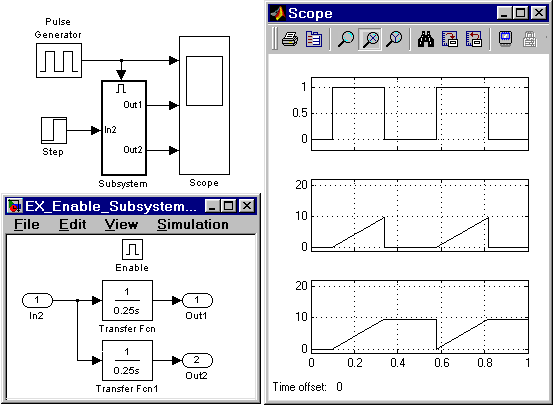
Рис. 7 Модель, использующая E-подсистему
